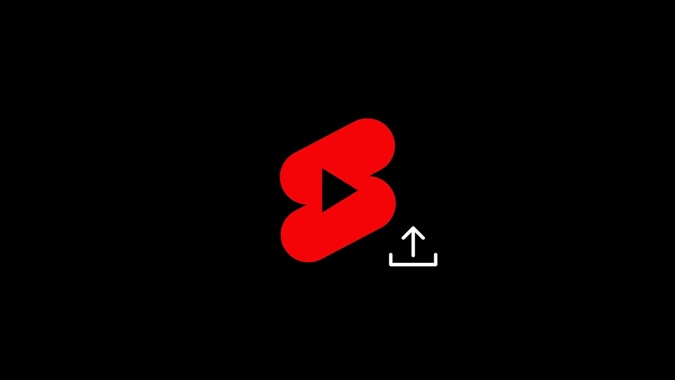Содержание
YouTube шорты – это короткие видеоролики, похожие на Instagram Reels и Тик Ток видео . Они постепенно становятся довольно популярными и собирают множество просмотров. Если вам нравится создавать видеоконтент, вы можете публиковать свои собственные короткие видеоролики YouTube с Android, iPhone или компьютера. Давайте посмотрим, как это сделать.
Как загрузить шорты YouTube с компьютера
На веб-сайте YouTube вы не найдете кнопки для загрузки коротких видео YouTube. Означает ли это, что вы не можете загружать Shorts на компьютер? Ну нет.
Вы можете загрузить YouTube Shorts с компьютера , выполнив следующие действия:
1. Откройте studio.youtube.com в браузере на рабочем столе и войдите в свою учетную запись Google.
2. Нажмите кнопку Создать вверху и выберите в меню Загрузить видео.
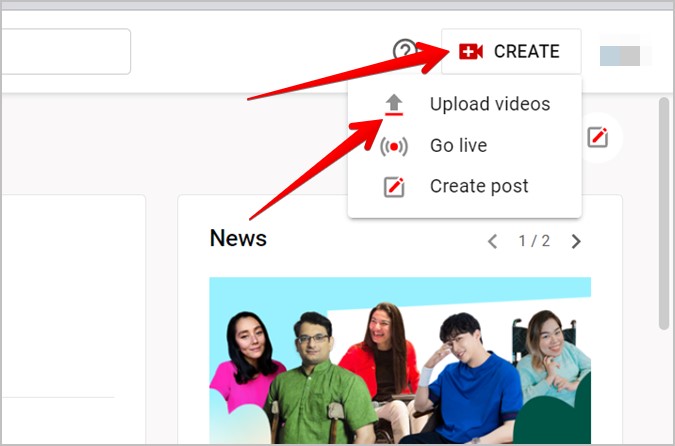
3. Вы попадете на экран, где нужно выбрать видео. Убедитесь, что видео готово.
Это самый важный шаг. Вам нужно убедиться в двух жизненно важных вещах. Во-первых, длительность видео должна составлять до 60 секунд, во-вторых, оно должно иметь квадратное или вертикальное (9:16) соотношение сторон. Выберите нужное видео. Если ваше видео удовлетворяет этим двум условиям, оно будет автоматически считаться видео YouTube Shorts.
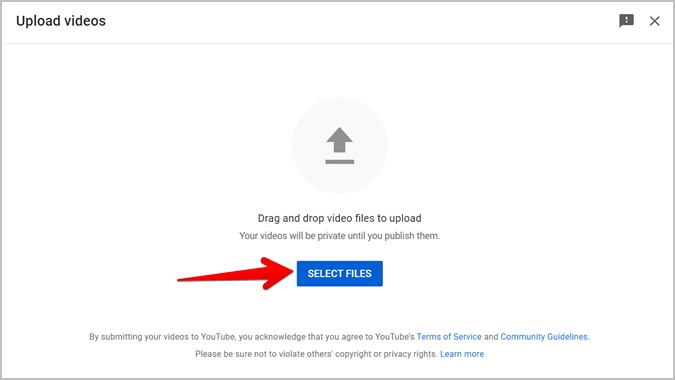
4. После загрузки видео вы попадете на экран редактирования видео. Введите название видео Shorts, а также добавьте описание. Широко распространенной практикой является включение хэштега #Shorts в название или описание видео, чтобы повысить вероятность его рекомендации на YouTube.
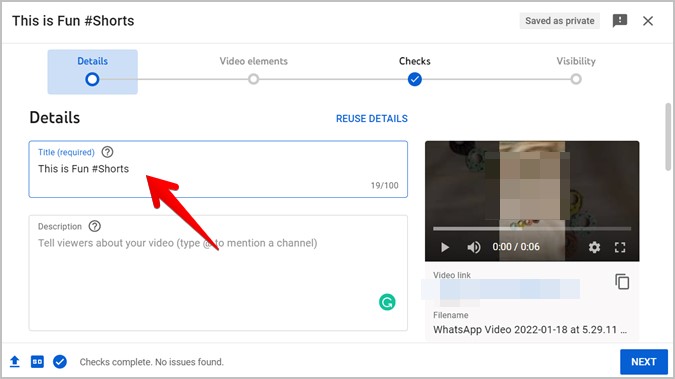
Остальные шаги аналогичны тем, что вы делаете при загрузке любого обычного видео на YouTube.
5. Прокрутите вниз и выберите миниатюру видео. Вы можете добавить видео в плейлист (необязательно).
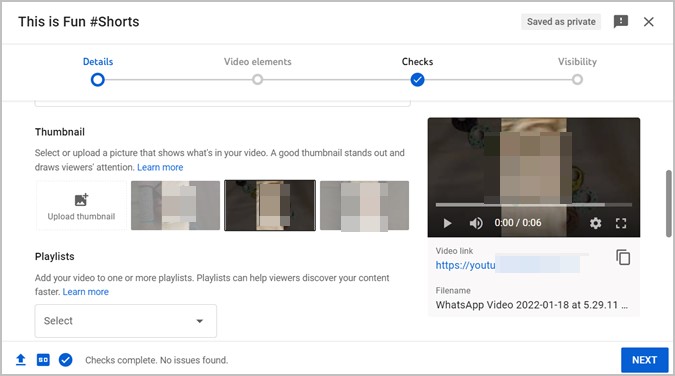
Наконец, вам нужно будет выбрать аудиторию для коротких видео. Выберите Нет, это не для детей. Нажмите кнопку Далее.
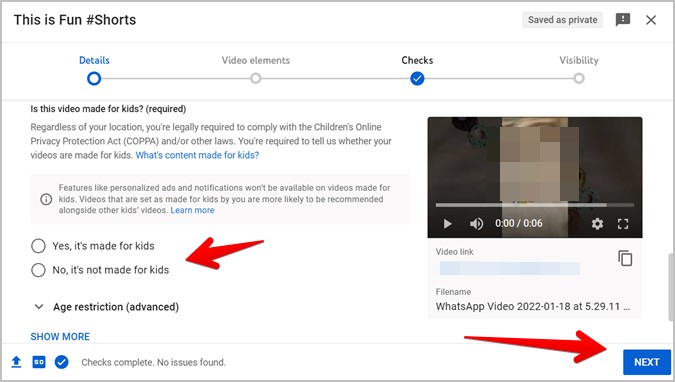
6. Нажмите Далее на экране «Элементы видео», а затем Далее на экране «Проверки».
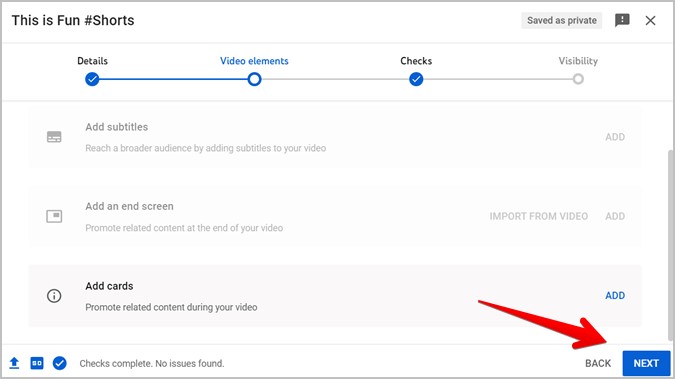
7. Наконец, вам нужно будет выбрать уровень конфиденциальности для видео Shorts: «Частный», «Не в списке» и «Общедоступный». Выберите «Общедоступно», если хотите, чтобы все увидели видео, и нажмите Опубликовать. Вы также можете запланировать видео.
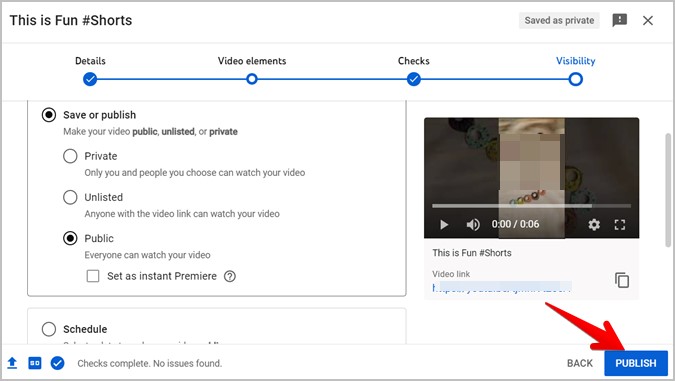
Как загрузить короткие видео YouTube на Android и iPhone
Как и в случае с Инстаграм-ролики , Snapchat и TikTok, вы можете снять новое видео Shorts и отредактировать его непосредственно с помощью мобильного приложения YouTube. Камера Shorts предлагает такие функции, как обрезка видео, добавление музыки, текста, фильтры, выравнивание и т. д.
Прежде чем перейти к дальнейшим действиям, обязательно обновите приложение YouTube на своем телефоне Android или iPhone. Также обратите внимание, что камера Shorts недоступна для планшетов.
Давайте проверим, как создать и загрузите YouTube Shorts на мобильное устройство .
1. Откройте приложение YouTube на телефоне Android или iPhone.
2. Нажмите кнопку + (Добавить) на нижней вкладке. В меню выберите Создать короткое видео. Если вас спросят, предоставьте необходимые разрешения, такие как «Микрофон» и «Камера». Если вы не видите YouTube Shorts в мобильных приложениях, узнайте, как это сделать исправить, что шорты не отображаются .
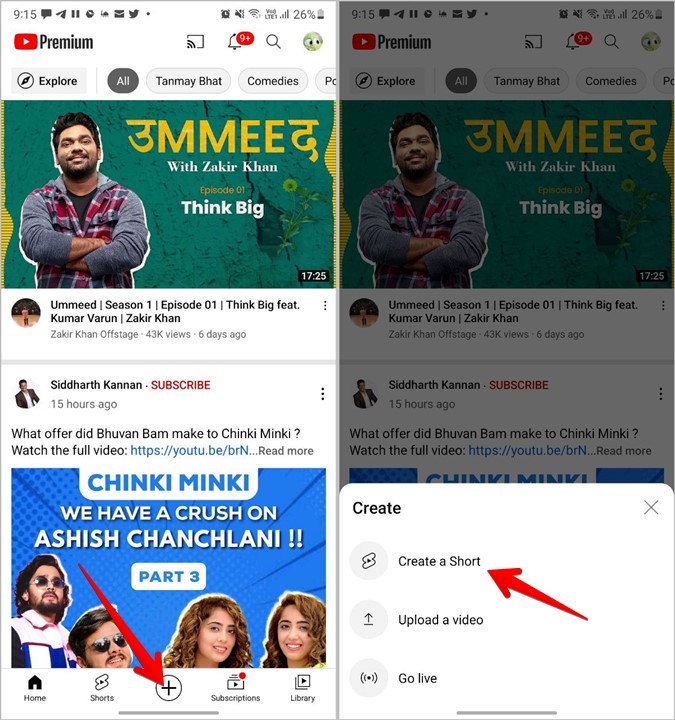
3. Появится экран камеры YouTube. Нажмите красную кнопку съемки, чтобы начать запись видео Shorts.
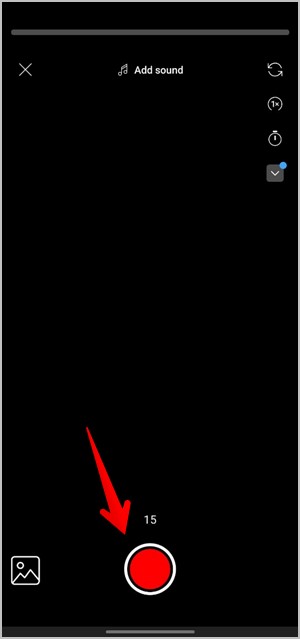
Ваше видео может состоять из нескольких небольших видеоклипов. Нажмите ту же кнопку еще раз, чтобы остановить запись и аналогичным образом создать новые клипы. Используйте индикатор выполнения в верхней части экрана, чтобы узнать, сколько клипов вы записали, их продолжительность и оставшееся время. Клип будет разделен небольшими белыми полосами.
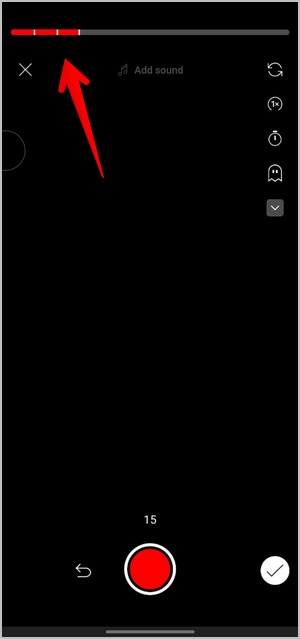
Кроме того, по умолчанию длительность видео Shorts составляет 15 секунд. Нажмите на 15, чтобы изменить ограничение по времени на 60 секунд, если вы хотите, чтобы видео было немного длиннее. Аналогично используйте другие инструменты, такие как «Переворот», «Скорость», «Таймер» и «Вспышка», расположенные вверху, чтобы улучшить качество видео.
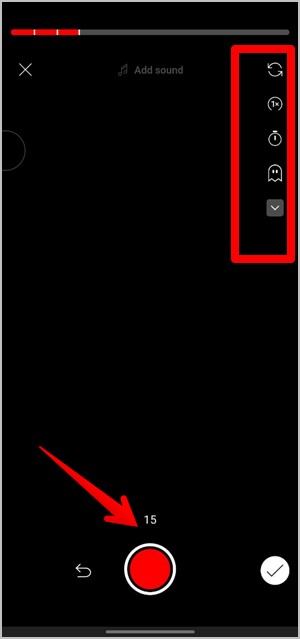
После этого нажмите на значок галочки внизу, чтобы перейти к следующему экрану.
4. Вы попадете на экран редактирования, где сможете добавить звук, текст, фильтры и просмотреть временную шкалу видео. Настройте видео по своему усмотрению. Затем нажмите Далее.
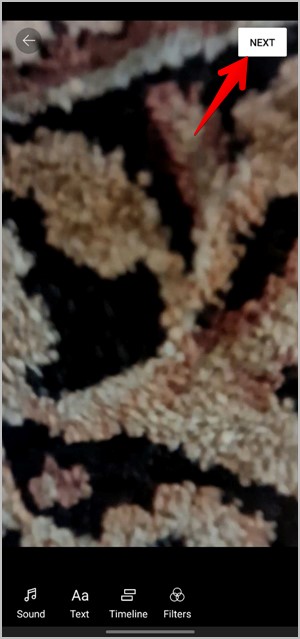
5. Наконец, добавьте заголовок к своему видео и выберите параметры видимости и аудитории. Нажмите кнопку Загрузить короткое видео, чтобы загрузить видео.
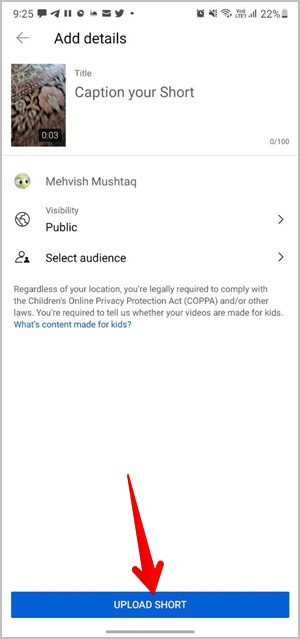
Совет. Добавьте хэштег #Shorts в название видео, чтобы его было легче увидеть на YouTube.
Как загрузить шорты YouTube из галереи
Помимо создания видео непосредственно в приложении YouTube, вы также можете загрузить из своей галереи видео, созданное и отредактированное в другом приложении.
Для этого выполните следующие действия:
1. В приложении YouTube нажмите кнопку + (Добавить) внизу. Выберите Создать короткое сообщение.
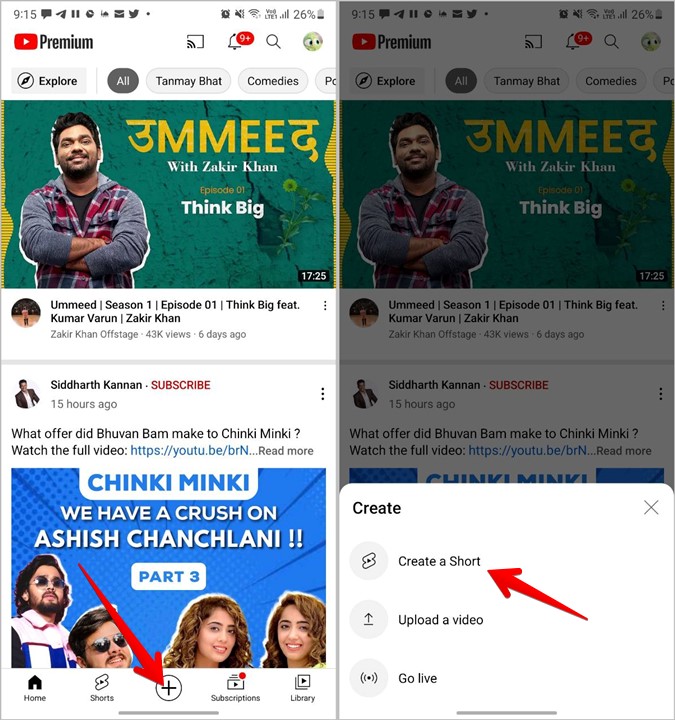
2. На экране камеры Shorts нажмите значок Галерея внизу. Выберите видео, которое хотите загрузить.
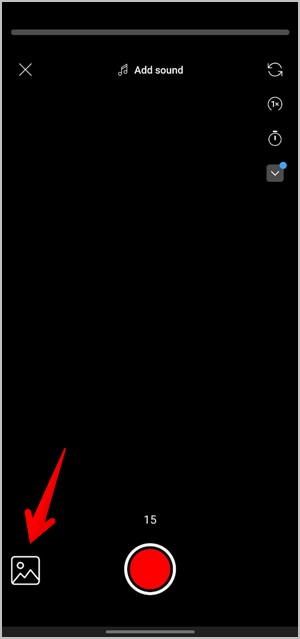
Примечание. Из Галереи можно добавлять только видео, но не изображения.
3. Обрежьте видео с помощью ползунка внизу. Нажмите Далее, чтобы продолжить. Затем настройте видео, добавив текст, звук или фильтры. Нажмите Далее.
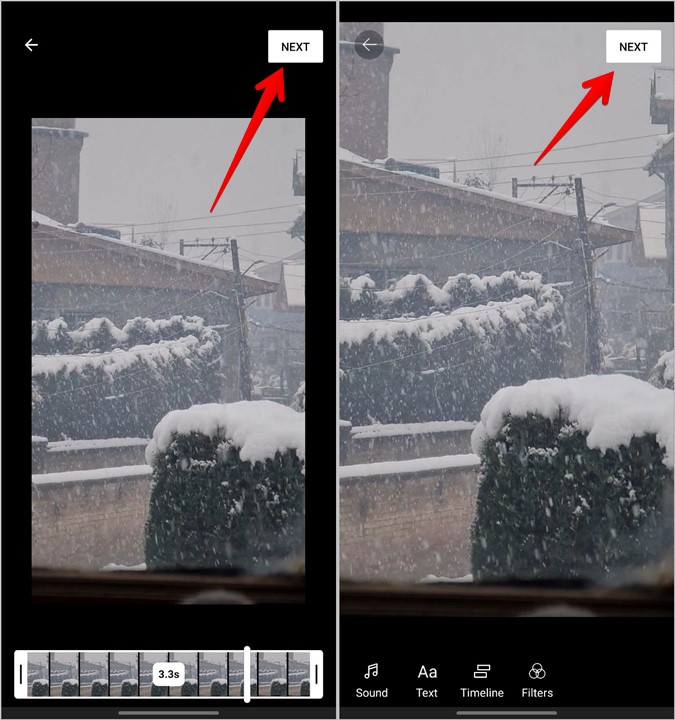
4. Добавьте заголовок видео и выберите конфиденциальность. Нажмите Загрузить короткометражку.
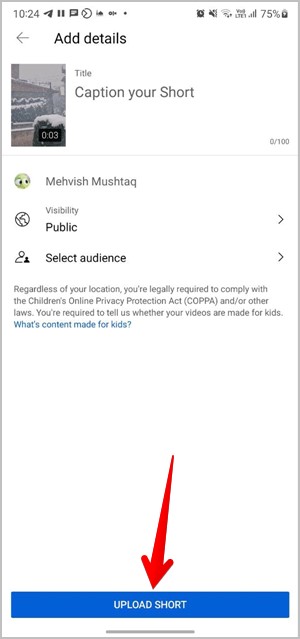
Бонусный совет: добавьте на свой канал раздел коротких видео
Так же, как разделы «Популярные загрузки», «Плейлисты», «Прямые трансляции» и т. д., которые появляются на главном экране вашего канала YouTube, вы также можете добавить раздел «Короткие видео». Это помогает получить больше просмотров коротких видеороликов.
Для этого выполните следующие действия:
1. Откройте https://studio.youtube.com/ в браузере на своем компьютере.
2. Нажмите Настройка на левой боковой панели.
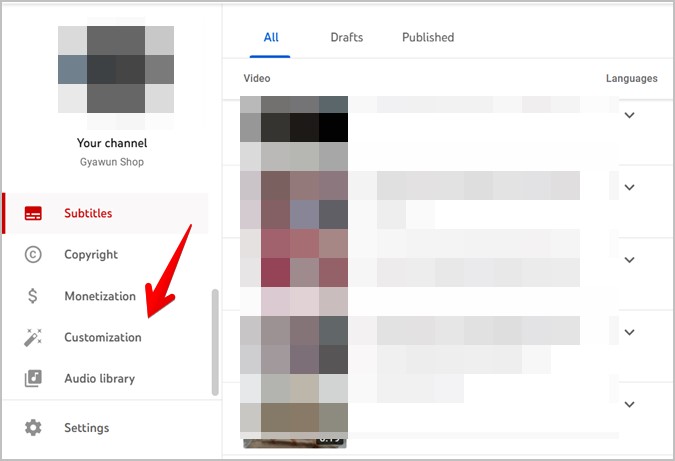
3. Прокрутите немного вниз и нажмите Добавить раздел, а затем Короткие видео.
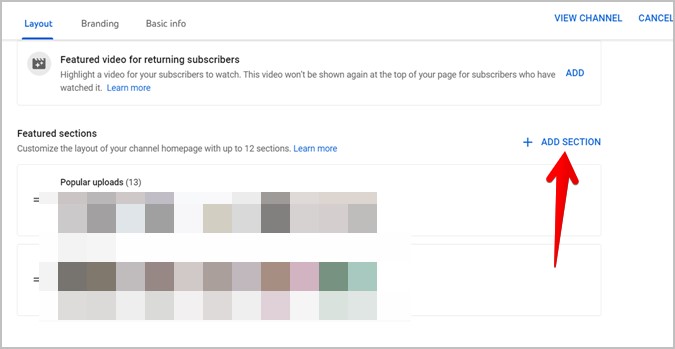
Примечание. Раздел «Короткие видео» отображается только в мобильных приложениях YouTube, а не на веб-сайте.
4. Вы можете изменить порядок разделов, перетаскивая их с помощью значка с двумя полосами рядом с ними.
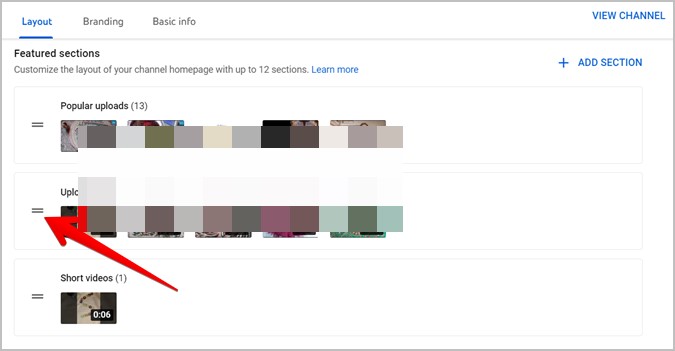
Часто задаваемые вопросы (FAQ)
1. Можно ли заработать деньги на коротких видео на YouTube?
YouTube пока не распределяет доходы от коротких видео. Однако у них есть Фонд шорт , что дает создателям некоторый бонус.
2. Как смотреть короткие видео на YouTube?
Если вам нравится смотреть короткие видеоролики, есть несколько способов их просмотреть. В мобильном приложении YouTube нажмите вкладку «Короткие видео» внизу, чтобы просмотреть короткие видеоролики. Аналогичным образом вы найдете раздел «Короткие видео» на главном экране YouTube.
Мир коротких видео
Короткие видеоролики с любой платформы вызывают сильное привыкание. Я бы посоветовал вам быть осторожными и с учетом потраченного времени при просмотре таких видео. Если вам понравилось видео и вы хотите поставить его на свой Статус WhatsApp после выплаты должного количества баллов, узнайте, как скачать YouTube шорты ..